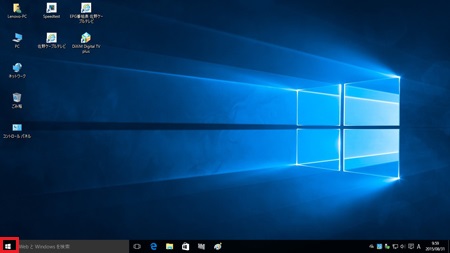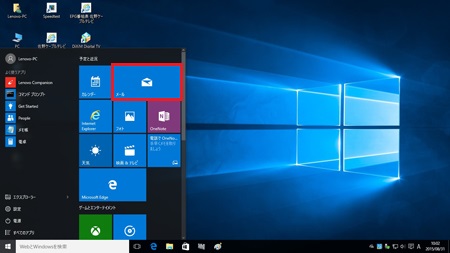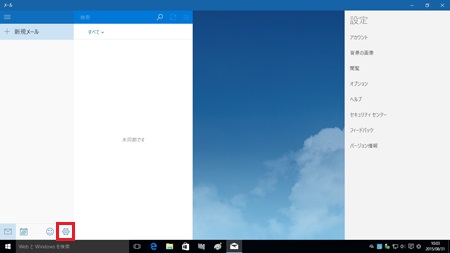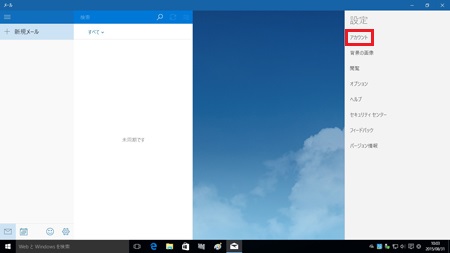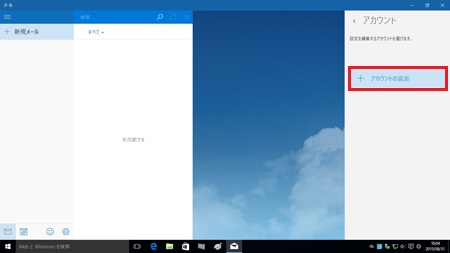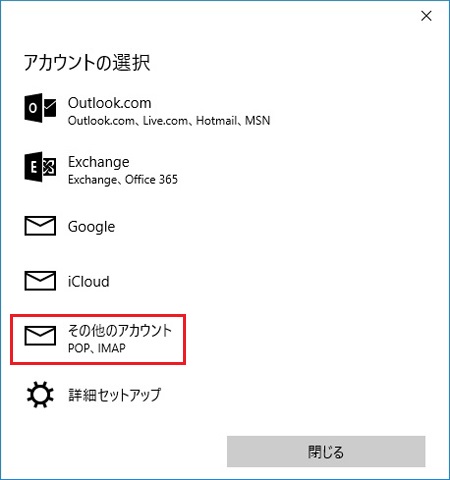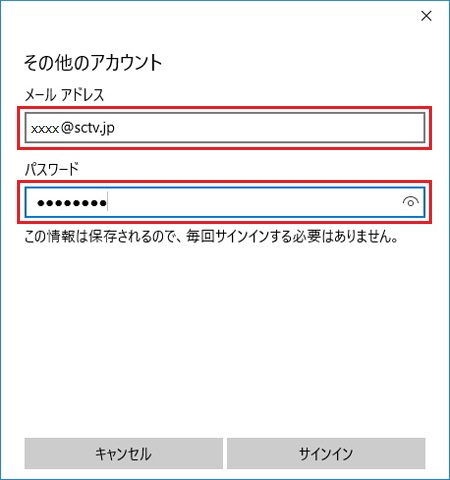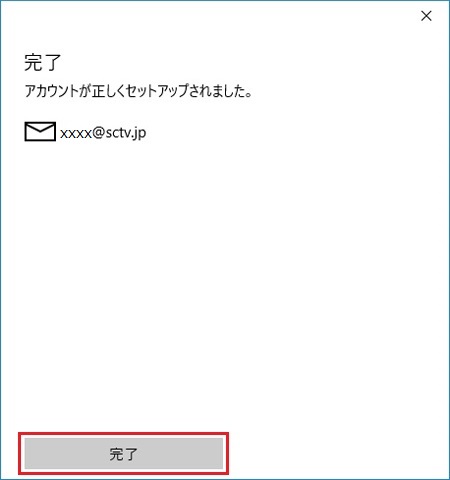| ■TOP > インターネット > ケーブルテレビ > ケーブルプラス電話 |
|
|
| ●Windows10「メール」の設定方法(POP) |
|
設定をはじめる前に
「メールアドレス登録通知書」または「ケーブルインターネット会員登録証」をお手元にご用意ください。
※上記書類がない場合は、弊社までお問合せください。
|
|
|
|
|
|
| 1、画面左下の「Windowsアイコン(スタートボタン)」をクリックします |
| |
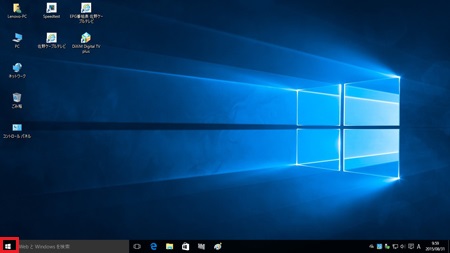 |
|
| 2、スタート画面より、メールアプリをクリックして、「メール」を起動する |
|
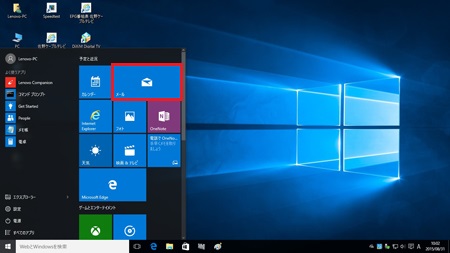 |
|
| 3、画面左下の「設定」アイコンをクリックまたはタップします |
|
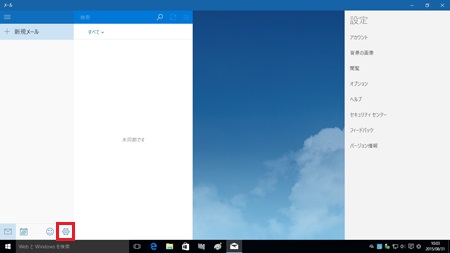 |
|
| 4、「アカウント」をクリックまたはタップします |
|
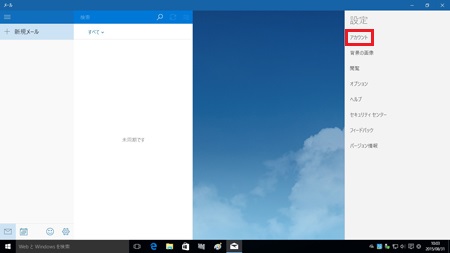 |
|
| 5、「アカウントの追加」をクリックまたはタップします |
|
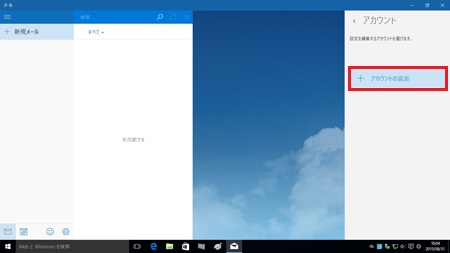 |
| |
| 6、「その他のアカウント POP、IMAP」をクリックまたはタップします |
| |
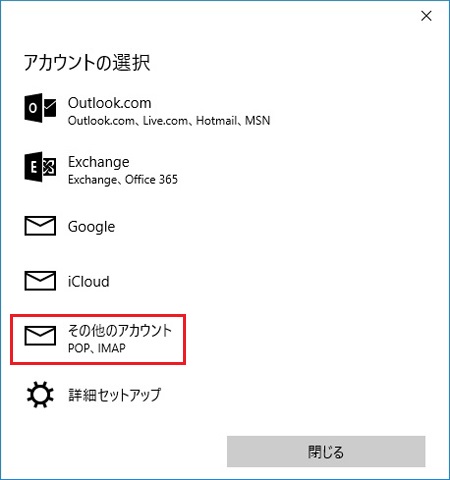 |
| |
| 7、メールアドレスとメールパスワードを入力し、「サインイン」をクリックまたはタップします |
| |
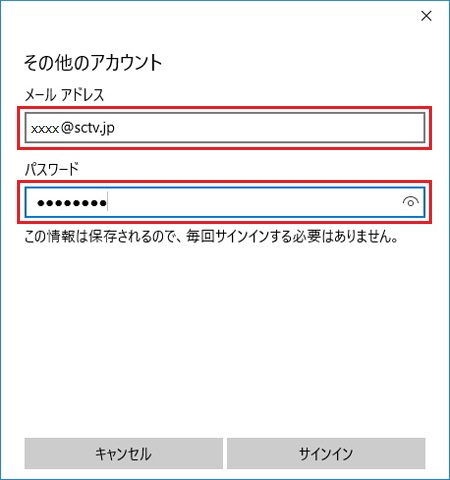 |
| |
| 8、設定が終わると完了画面が表示されます。「完了」をクリックまたはタップします |
| |
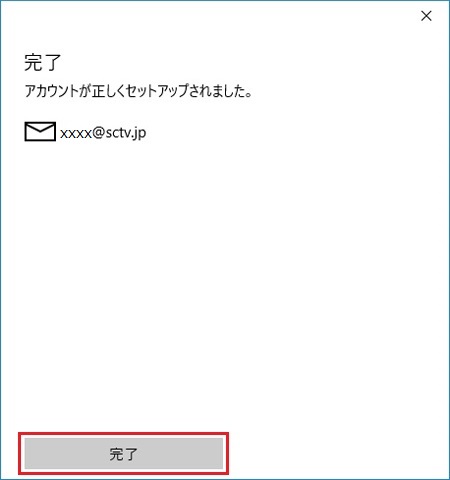 |
|
※完了画面が出ない場合は、手動でセットアップを行う必要があります。
詳細については、以下をご確認下さい。 |
|
| Windows 10の[メール]アプリを手動でセットアップする(POP) |
|
| 以上で設定は完了です。 |
|
|
 サポート一覧へ サポート一覧へ |